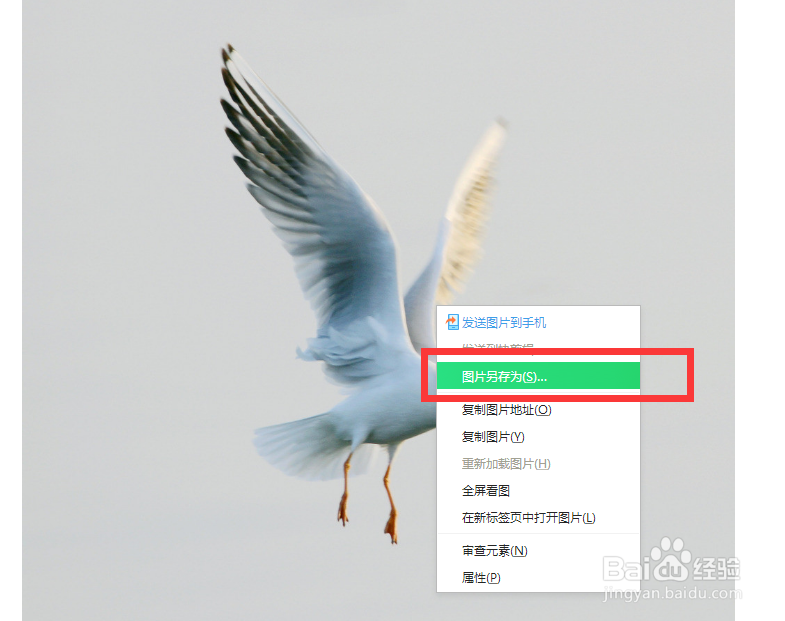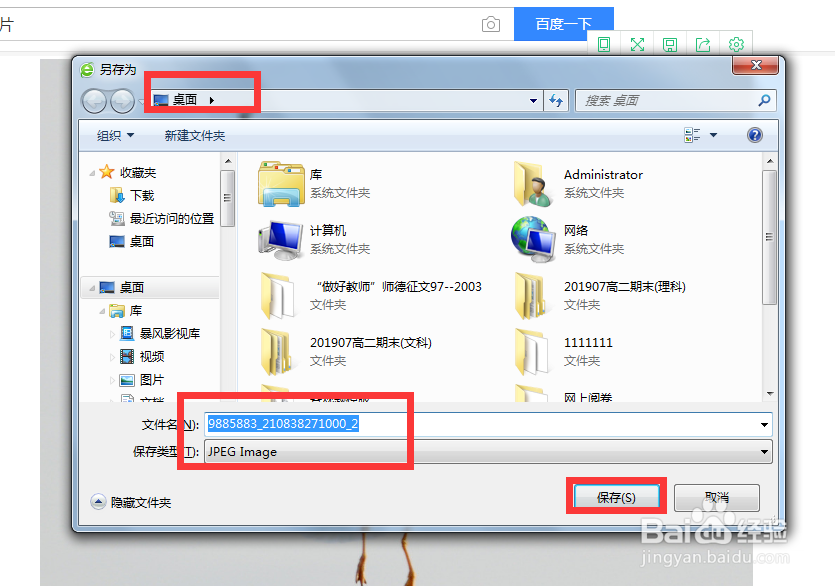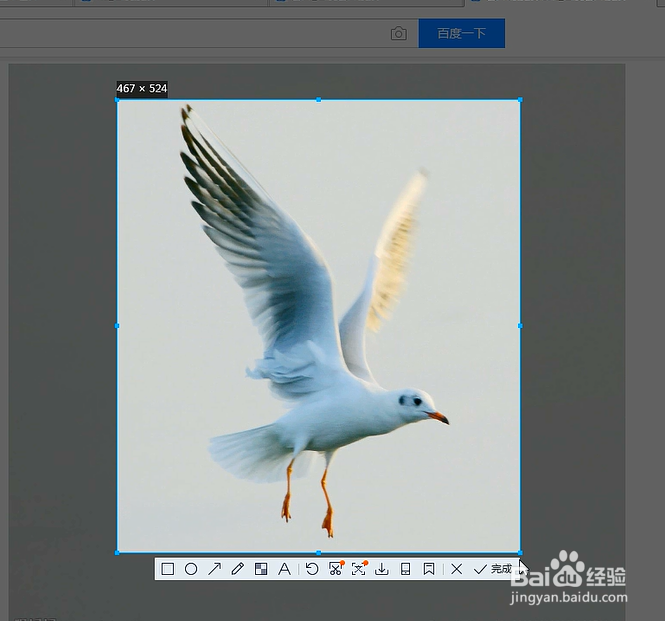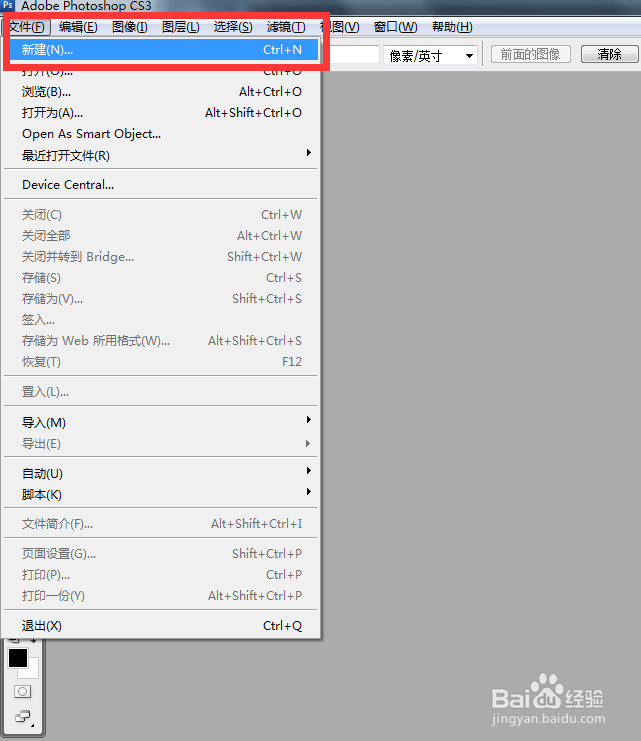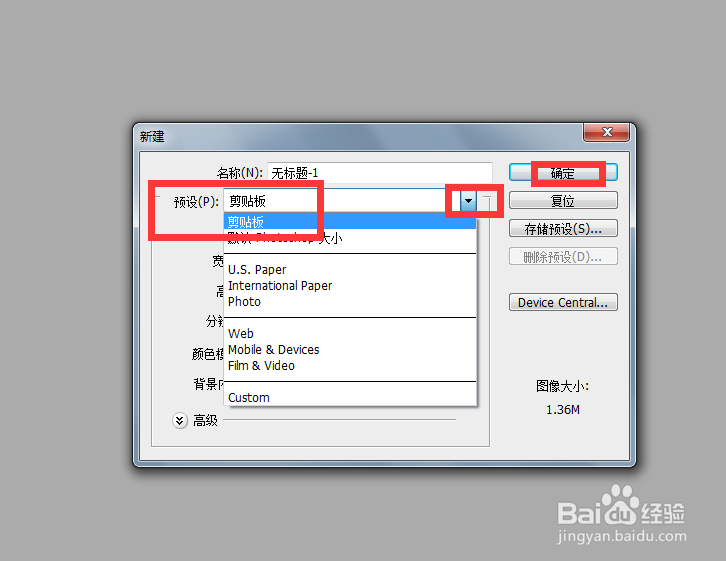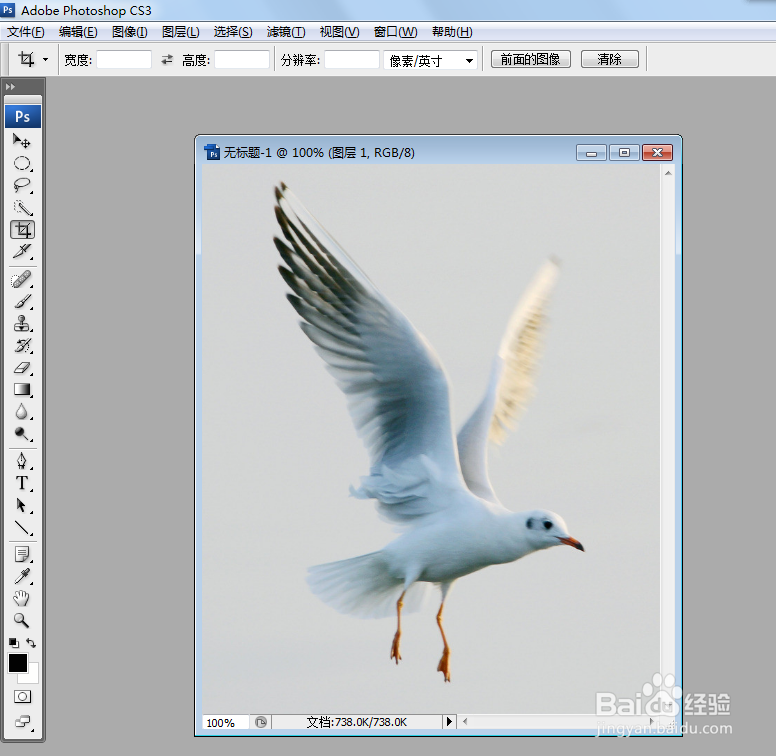PS如何截取网站上的图片在PS程序中打开
1、我们在网上搜索到一张合适的图片,要把它截取到PS中去。
2、可以在图片是右击,点击图片另存为。
3、弹出对话框,选择好位置,修改名称,保存。
4、在PS程序里点击文件,打开。
5、找到保存的文件,点击打开。
6、图片就可以在PS中打开了。
7、我们还可以打开QQ程序,按下Ctrl+Alt+A组全键,再在图片的框出所需范围,点击完成。
8、回到程序,点击文件,新建。
9、弹出对话框,预设选择剪贴板,确定。
10、再点击编辑,粘贴。
11、我们截取的图片就在程序中打开了。
声明:本网站引用、摘录或转载内容仅供网站访问者交流或参考,不代表本站立场,如存在版权或非法内容,请联系站长删除,联系邮箱:site.kefu@qq.com。
阅读量:53
阅读量:77
阅读量:27
阅读量:41
阅读量:76